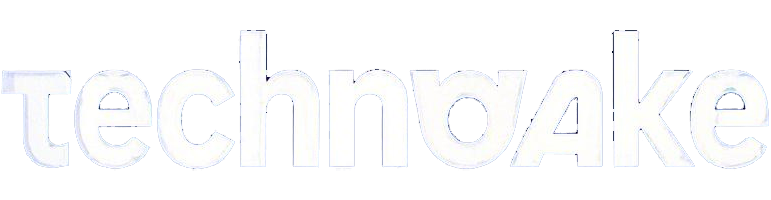Que faire lorsque votre ordinateur portable Asus ne veut plus s’allumer
2025-01-18 10:12:39
Introduction
Posséder un ordinateur portable fiable est crucial, et rien n'est plus frustrant qu'un appareil qui refuse soudainement de s’allumer. Si votre ordinateur portable Asus ne veut plus s'allumer, plusieurs facteurs peuvent être à l'origine de ce problème. Qu'il s'agisse d'un problème bénin qui peut être résolu rapidement ou d'une panne plus sérieuse nécessitant une intervention professionnelle, il est essentiel de suivre une série de vérifications méthodiques pour identifier et résoudre le problème. Dans cet article, nous allons explorer diverses solutions pour vous aider à redonner vie à votre appareil.

Vérification des problèmes simples
Lorsque votre ordinateur portable Asus refuse de s’allumer, commencez par éliminer les solutions les plus évidentes.
Vérifier les connexions d’alimentation
- Vérifiez que votre adaptateur secteur est correctement connecté :
- Assurez-vous que le câble d'alimentation est fermement branché à la fois à votre ordinateur et à la prise murale.
Essayez de brancher l'adaptateur dans une autre prise pour éliminer la possibilité d'un problème de prise de courant.
Testez avec un autre câble d'alimentation :
- Si vous avez un autre adaptateur compatible, voyez si le problème persiste. Un adaptateur défectueux peut souvent être la cause du problème.
Vérifier la batterie
- Retrait et réinsertion de la batterie :
Éteignez l’ordinateur et retirez la batterie si elle est amovible. Patientez quelques secondes avant de la réinsérer, puis tentez de rallumer l’appareil.
Tester sans la batterie :
- Enlevez la batterie et essayez de démarrer l'ordinateur uniquement avec l'adaptateur secteur. Si l'ordinateur s'allume, le problème vient probablement de la batterie.

Diagnostiquer les problèmes matériels
Si les étapes précédentes n'ont pas résolu le problème, il se peut que la cause soit matérielle.
Problèmes de RAM
- Tester différentes configurations de RAM :
- Éteignez l'ordinateur, ouvrez-le pour accéder aux barrettes de RAM. Essayez de retirer et de réinsérer chaque barrette une à une, ou changez leurs emplacements. Si vous avez plusieurs barrettes, essayez de démarrer l’ordinateur avec une seule à la fois pour identifier la défectueuse.
Problèmes de disque dur
- Dépannage avec un autre disque dur :
- Si possible, remplacez temporairement le disque dur par un autre qui fonctionne pour voir si l’ordinateur s’allume. Un disque dur défectueux peut empêcher le système de démarrer.
Tester avec un écran externe
- Connecter un moniteur externe :
- Parfois, l’écran intégré peut être la source du problème. Utilisez un câble VGA, HDMI, ou autre adaptateur nécessaire pour connecter votre ordinateur à un moniteur externe. Si l’affichage fonctionne, le problème vient probablement de l'écran intégré de l’ordinateur.
Problèmes logiciels et solutions
Parfois, les problèmes logiciels peuvent empêcher votre ordinateur Asus de s’allumer correctement.
Réinitialisation de base électrique
- Procédure de réinitialisation matérielle :
- Éteignez complètement l'ordinateur et débranchez toutes les sources d'alimentation, y compris les périphériques externes. Appuyez et maintenez le bouton d'alimentation pendant environ 30 secondes pour vider l’électricité résiduelle. Ensuite, rebranchez uniquement le câble d'alimentation et essayez de redémarrer l’ordinateur.
Vérifier les mises à jour logicielles
- Mise à jour du BIOS :
- Accédez au site officiel d’ASUS, téléchargez et installez la dernière version du BIOS spécifiquement pour votre modèle. Une mise à jour peut résoudre des problèmes de compatibilité ou des bogues connus.
Réglages du BIOS
- Restaurer les paramètres par défaut du BIOS :
- Si vous parvenez à accéder au BIOS, généralement en appuyant sur une touche comme F2 ou DEL au démarrage, entrez dans le BIOS et trouvez l’option pour restaurer les paramètres par défaut. Sauvegardez et quittez. Cela peut résoudre certains problèmes de démarrage.

Conclusion
En suivant ces étapes méthodiques, vous disposez de nombreuses options pour essayer de résoudre le problème d’un ordinateur portable Asus qui ne s'allume plus. Si aucune de ces solutions ne fonctionne, il pourrait être temps de consulter un professionnel pour diagnostiquer des problèmes plus complexes. Prévenir les problèmes en maintenant votre appareil à jour et en entretenant régulièrement les composants matériels peut également aider à éviter de telles situations.
Questions fréquemment posées
Que faire si mon ordinateur ASUS ne s’allume pas malgré toutes ces vérifications ?
Si vous avez suivi toutes les étapes et que votre ordinateur ne s’allume toujours pas, contactez le support technique ASUS ou un réparateur qualifié. Ce problème peut nécessiter une expertise plus approfondie.
Comment éviter que cela se reproduise à l’avenir ?
Pour éviter que ce type de problème ne se reproduise, assurez-vous de maintenir votre matériel propre, exempte de poussière, et votre logiciel toujours à jour avec les dernières mises à jour et correctifs.
Dois-je contacter le service après-vente ASUS en dernier recours ?
Oui, si toutes les solutions proposées n'ont pas fonctionné, il est recommandé de contacter le service après-vente ASUS. Ils peuvent fournir un soutien avancé et, si nécessaire, organiser la réparation ou le remplacement de votre appareil.